Windows 10 Manager提升系統(tǒng)性能的方法
Windows 10 Manager這款軟件是一款多功能的系統(tǒng)優(yōu)化工具,通過(guò)這款優(yōu)化工具我們可以在操作電腦的時(shí)候針對(duì)系統(tǒng)的各個(gè)方面進(jìn)行優(yōu)化處理,還有很多用戶(hù)會(huì)需要在使用軟件的過(guò)程中對(duì)系統(tǒng)性能進(jìn)行提升,加快系統(tǒng)的運(yùn)行速度,軟件中也是具備這個(gè)功能的,只是一些剛開(kāi)始接觸Windows 10 Manager這款軟件的用戶(hù)還不知道要如何操作,那么接下來(lái)小編就跟大家分享一下使用這款軟件提升系統(tǒng)性能的具體操作方法吧,有需要的朋友不妨一起來(lái)看看,希望這篇教程能夠?qū)Υ蠹矣兴鶐椭?/p>
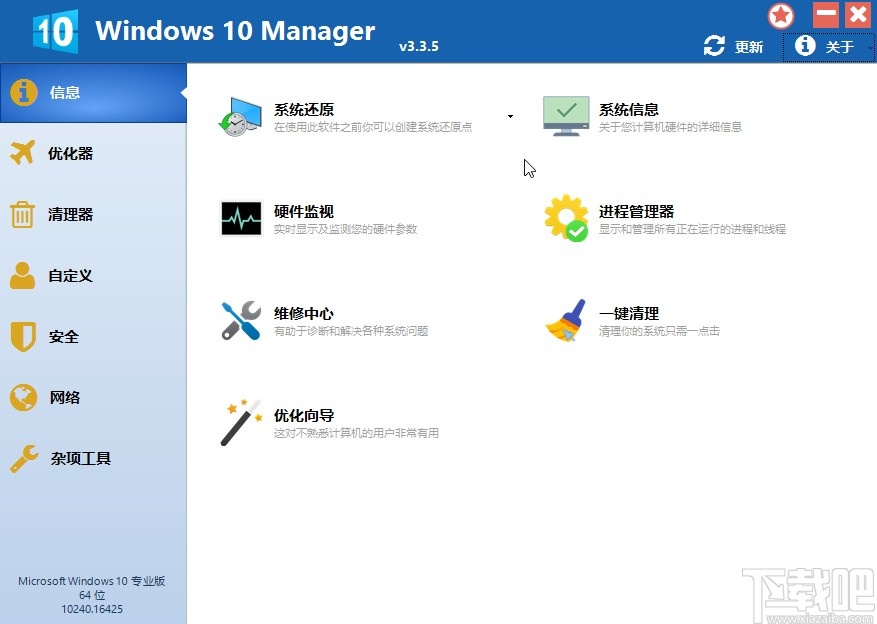
1.首先第一步,我們打開(kāi)軟件之后,在軟件界面左邊選擇優(yōu)化器這個(gè)選項(xiàng),然后找到系統(tǒng)速度這個(gè)選項(xiàng)點(diǎn)擊進(jìn)去。
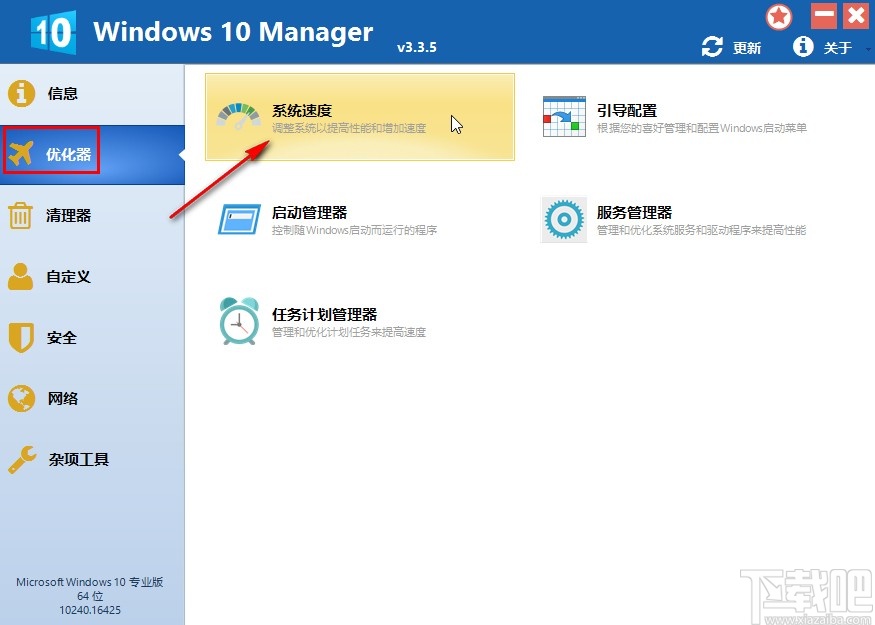
2.點(diǎn)擊進(jìn)入到系統(tǒng)速度設(shè)置界面之后,找到系統(tǒng)這個(gè)模塊,可以看到其中有很多項(xiàng)提升系統(tǒng)性能的功能選項(xiàng)。
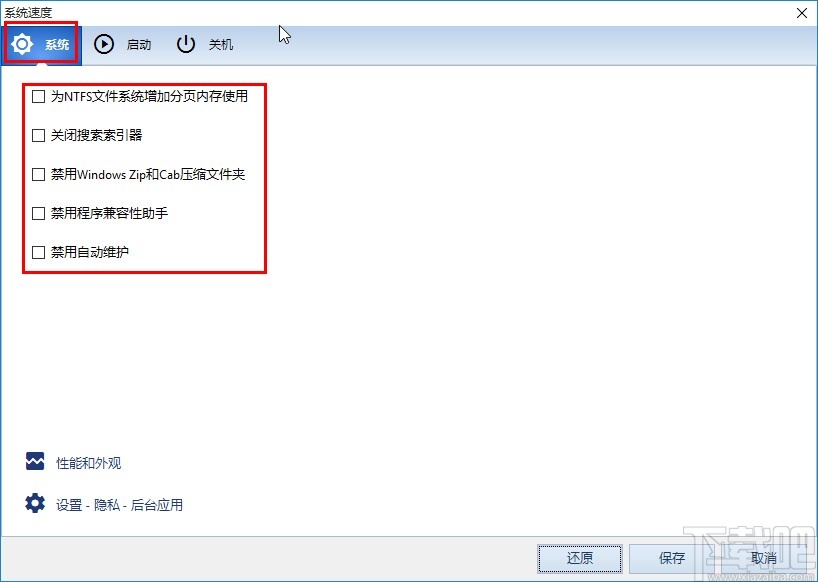
3.我們將鼠標(biāo)移動(dòng)到其中某個(gè)選項(xiàng)上面就可以看到該選項(xiàng)的功能解釋?zhuān)缦聢D中所示,都是一些可以提高系統(tǒng)性能的功能,根據(jù)自己的需求勾選之后點(diǎn)擊右下角的保存按鈕。
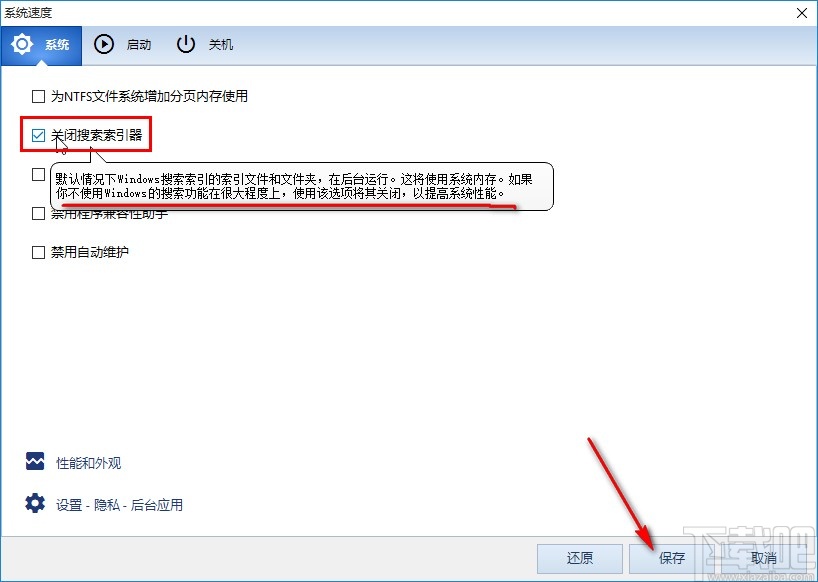
4.點(diǎn)擊這個(gè)保存按鈕之后,接下來(lái)切換到啟動(dòng)模塊中,然后可以看到很多有關(guān)啟動(dòng)的優(yōu)化功能選項(xiàng)。
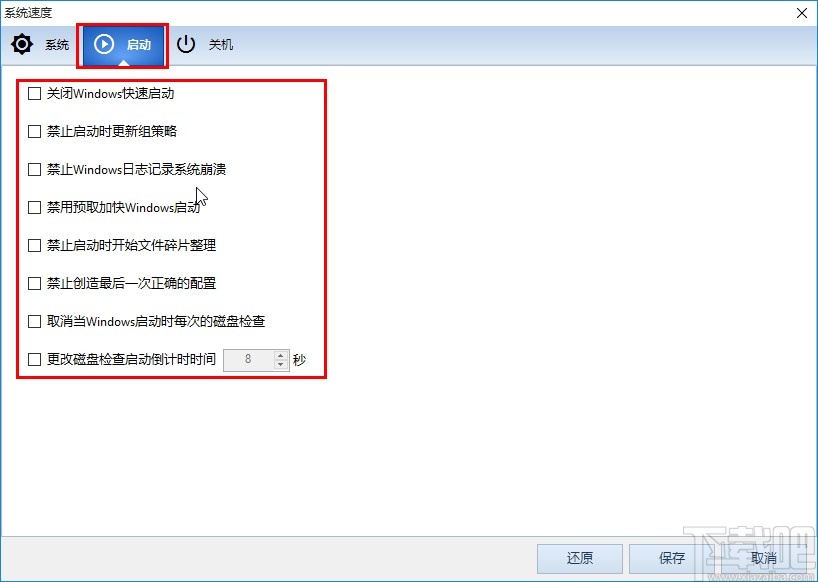
5.同樣的移動(dòng)鼠標(biāo)在這些選項(xiàng)上面之后,我們可以看到該選項(xiàng)的功能解釋?zhuān)鶕?jù)自己的需求勾選之后點(diǎn)擊右下角的保存按鈕。
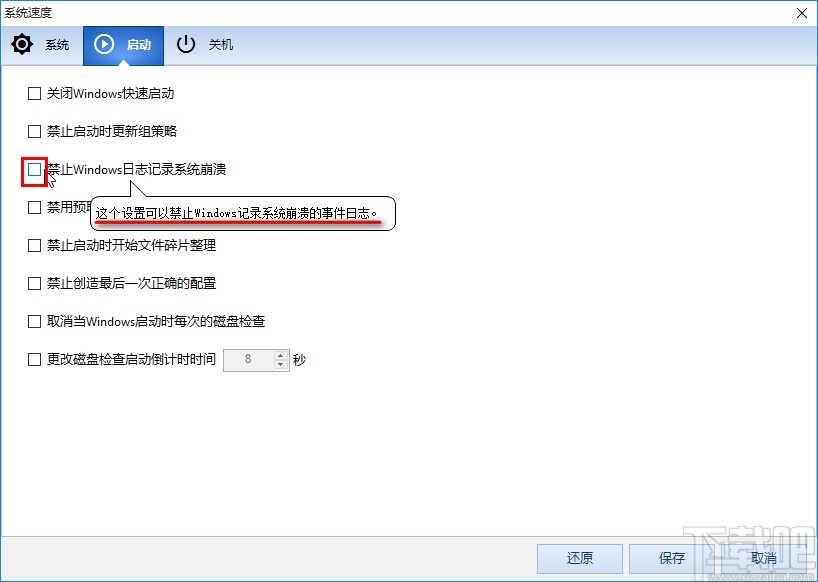
6.接著再下一步我們切換到關(guān)機(jī)界面模塊,可以在關(guān)機(jī)模塊中對(duì)相關(guān)的設(shè)置進(jìn)行調(diào)整,其中還有兩個(gè)自動(dòng)關(guān)閉不同狀態(tài)的應(yīng)用程序的功能。

7.最后一步我們調(diào)整好想要設(shè)置的速度以及勾選這兩個(gè)自動(dòng)關(guān)閉程序的選項(xiàng)之后,點(diǎn)擊右下角的保存按鈕保存設(shè)置即可。
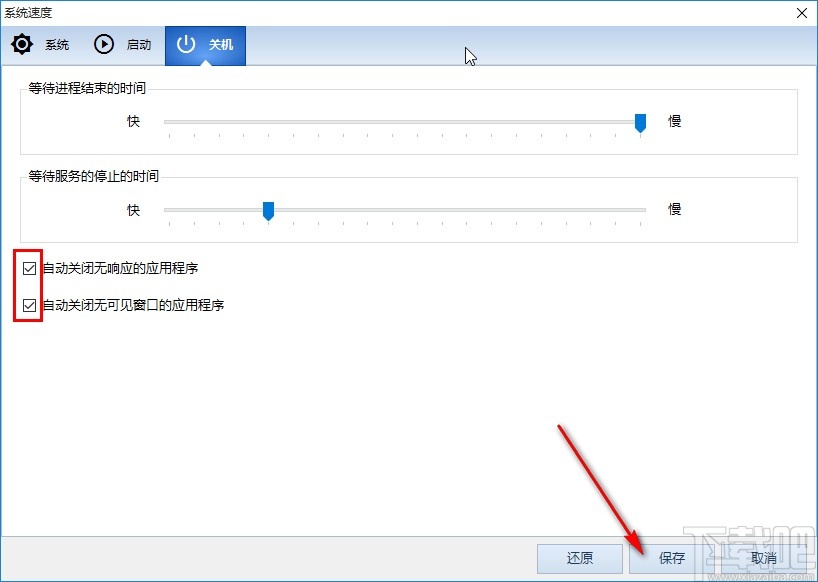
以上就是小編今天跟大家分享的使用Windows 10 Manager這款軟件的時(shí)候提升性能的具體操作方法,希望這篇方法教程能夠?qū)Υ蠹矣兴鶐椭?/p>
相關(guān)文章:
1. Windows 10 Manager批量卸載程序的操作方法2. Windows 10 Manager管理啟動(dòng)程序的方法3. Windows 10 Manager備份文件的操作方法4. Windows 10 Manager恢復(fù)文件的方法5. 調(diào)節(jié)Windows隱藏設(shè)置 優(yōu)化提升系統(tǒng)性能6. Windows 10 Manager怎么樣?win10總管軟件測(cè)評(píng)7. Windows 10 Manager清理垃圾文件的方法8. Windows 10 Manager設(shè)置中文界面的方法9. Windows 10 Manager清理隱私數(shù)據(jù)的方法10. Windows 10 Manager掃描系統(tǒng)重復(fù)文件的方法

 網(wǎng)公網(wǎng)安備
網(wǎng)公網(wǎng)安備